Picasa图片搜索失败怎么解决
时间:2025-09-14 21:46:24 218浏览 收藏
还在为Picasa图片无法搜索而烦恼吗?本文针对Picasa无法显示图片的问题,提供了详细的解决方案。首先,检查是否开启了“显示小图”功能,确保分辨率低于250×250像素的图片能够正常显示。其次,确认Picasa支持的图片格式,在“文件类型”设置中勾选所需格式。最后,检查扫描路径设置,通过“文件夹管理器”重新配置图片搜索范围并执行重新扫描,确保目标文件夹包含在内。通过以上步骤,轻松解决Picasa图片无法搜索的问题,让你的图片管理更加高效便捷。
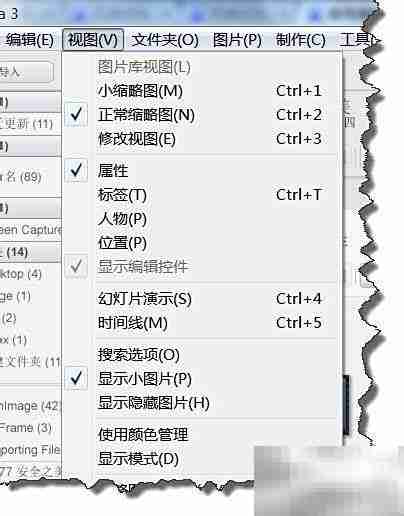
当图片的分辨率低于250×250像素时,Picasa可能不会默认显示这些小图。如需查看,可打开视图菜单,启用“显示小图”功能,随后小尺寸图片即可正常显示。
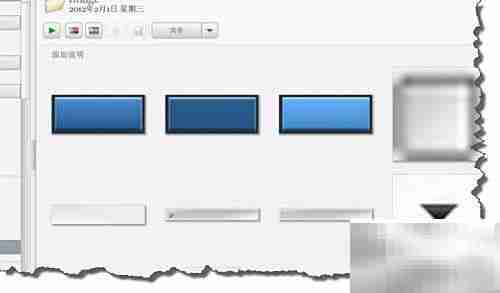
启用该选项后,原本因像素过小而被隐藏的图片将全部清晰展现出来。
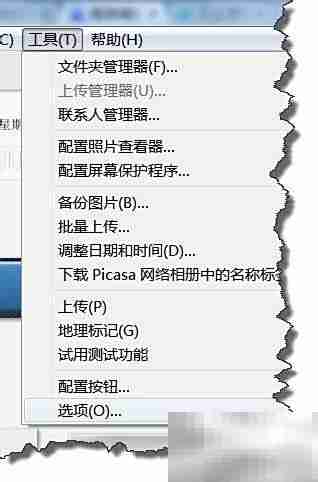
如果仍有部分图片无法显示,建议通过工具菜单进入选项设置进行排查。

在弹出的选项窗口中,切换至“文件类型”标签页。
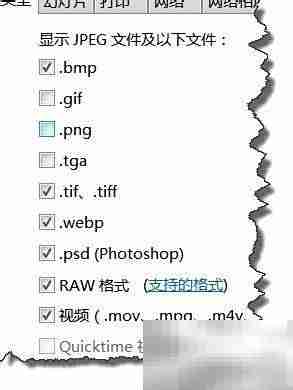
在文件类型设置区域,勾选你希望Picasa支持并显示的图片格式,确保目标文件类型未被忽略。

此外,图片未显示也可能是由于扫描路径设置不当,导致Picasa未包含目标文件夹。此时可进入工具菜单,选择“文件夹管理器”进行核查与调整。
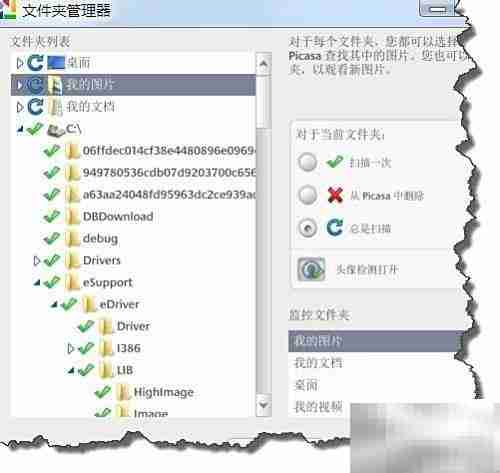
在文件夹管理器中重新配置图片搜索范围,并执行重新扫描,确认图片是否恢复正常显示。
到这里,我们也就讲完了《Picasa图片搜索失败怎么解决》的内容了。个人认为,基础知识的学习和巩固,是为了更好的将其运用到项目中,欢迎关注golang学习网公众号,带你了解更多关于的知识点!
相关阅读
更多>
-
501 收藏
-
501 收藏
-
501 收藏
-
501 收藏
-
501 收藏
最新阅读
更多>
-
162 收藏
-
463 收藏
-
258 收藏
-
468 收藏
-
198 收藏
-
172 收藏
-
144 收藏
-
417 收藏
-
492 收藏
-
142 收藏
-
441 收藏
-
184 收藏
课程推荐
更多>
-

- 前端进阶之JavaScript设计模式
- 设计模式是开发人员在软件开发过程中面临一般问题时的解决方案,代表了最佳的实践。本课程的主打内容包括JS常见设计模式以及具体应用场景,打造一站式知识长龙服务,适合有JS基础的同学学习。
- 立即学习 543次学习
-

- GO语言核心编程课程
- 本课程采用真实案例,全面具体可落地,从理论到实践,一步一步将GO核心编程技术、编程思想、底层实现融会贯通,使学习者贴近时代脉搏,做IT互联网时代的弄潮儿。
- 立即学习 516次学习
-

- 简单聊聊mysql8与网络通信
- 如有问题加微信:Le-studyg;在课程中,我们将首先介绍MySQL8的新特性,包括性能优化、安全增强、新数据类型等,帮助学生快速熟悉MySQL8的最新功能。接着,我们将深入解析MySQL的网络通信机制,包括协议、连接管理、数据传输等,让
- 立即学习 500次学习
-

- JavaScript正则表达式基础与实战
- 在任何一门编程语言中,正则表达式,都是一项重要的知识,它提供了高效的字符串匹配与捕获机制,可以极大的简化程序设计。
- 立即学习 487次学习
-

- 从零制作响应式网站—Grid布局
- 本系列教程将展示从零制作一个假想的网络科技公司官网,分为导航,轮播,关于我们,成功案例,服务流程,团队介绍,数据部分,公司动态,底部信息等内容区块。网站整体采用CSSGrid布局,支持响应式,有流畅过渡和展现动画。
- 立即学习 485次学习
